Cara Download & Menggunakan Template di Aplikasi CapCut
Halo bos bis semuanya! Assalamualaikum! CapCut merupakan aplikasi pengeditan video yang banyak digunakan oleh para konten kreator, terutama konten kreator TikTok. Saat ini bahkan CapCut bekerjasama dengan para kreator konten untuk membuat template yang dapat digunakan kembali oleh para kreator pemula. Nantinya hasil dari template ini bisa dipost ke TikTok tanpa watermark CapCut.
Adanya template ini tentunya memudahkan para kreator pemula untuk tetap eksis di TikTok tanpa susah payah membuat efek dan hanya tinggal memasukkan media saja.
Di bawah ini, oting akan tunjukkan cara download dan menggunakan template di aplikasi CapCut. Mari kita langsung saja ke tutorialnya di bawah ini.
1. Buka aplikasi CapCut
Setelah mengalami beberapa perubahan, template yang tadinya harus di download jadi tidak perlu di download lagi. Tinggal langsung menggunakan template saja.
2. Klik template
Pertama, bos bis masuk dulu ke halaman template dengan klik template.
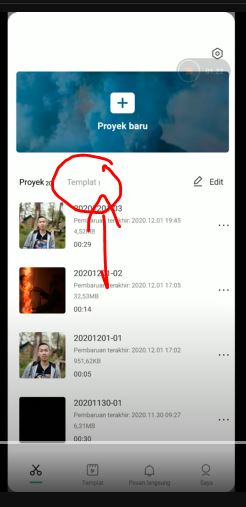
3. Klik pada template
Pilih dan klik pada template yang akan digunakan.
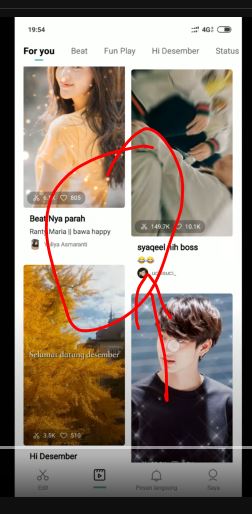
4. Klik gunakan template
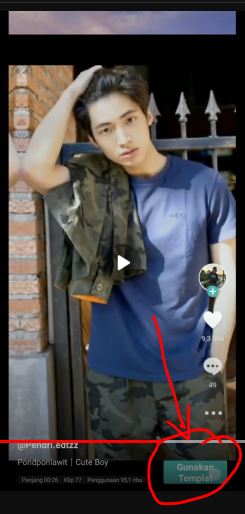
5. Pilih beberapa foto
Setiap template membutuhkan media dan jumlah media yang berbeda-beda. Pilih media sesuai dengan yang dibutuhkan.
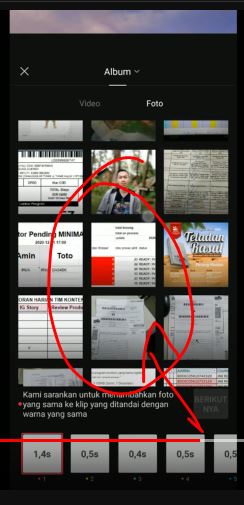
6. Klik berikutnya
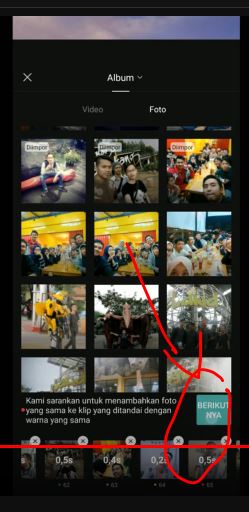
7. Klik ekspor
Sebelum mengklik ekspor, silahkan preview hasil template terlebih dahulu.
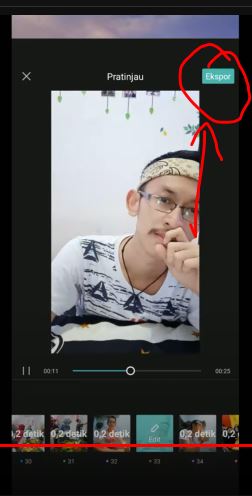
8. Pilih resolusi
Bos bis juga dapat memilih resolusi video yang akan diekspor pada bagian yang oting tunjuk.
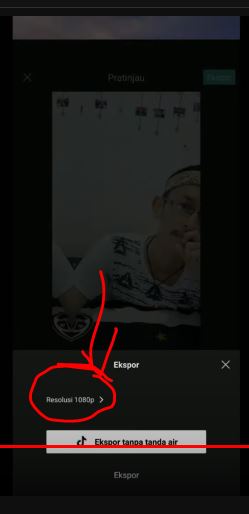
9. Klik ekspor
Lalu klik ekspor. Bisa ekspor dengan watermark, atau ekspor tanpa watermark dengan menguploadnya langsung ke TikTok.
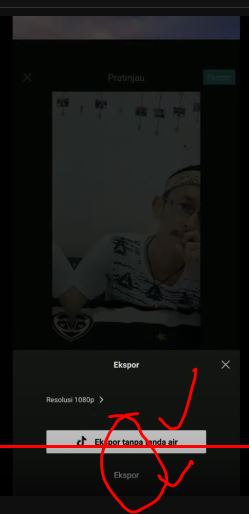
Jadi itulah cara download dan menggunakan template di aplikasi CapCut. Mengedit video lebih mudah dengan menggunakan template di CapCut. Terima kasih sudah membaca hingga akhir dan semoga bermanfaat. Jika ada pertanyaan silahkan hubungi oting dengan klik ikon whatsapp di bawah ini. Bos bis juga bisa mencari artikel lain dengan memasukkan kata kunci ke kolom pencarian yang ada di bagian atas halaman ini.


